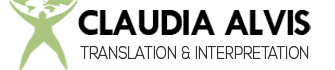Sorry, this entry is only available in Spanish.
Hace algunos meses, escribí un artículo sobre Firefox para traductores (Internet & Applications for Translators). En ese artículo mencioné que una de mis funciones favoritas de Firefox eran las ‘Búsquedas rápidas’. Firefox le cambió el nombre a Smart Keywords (Palabras claves inteligentes) pero la funcionalidad sigue siendo la misma.
En ese entonces esto es lo que dije (traducción):
Búsquedas rápidas
De lejos una de las mejores funciones de Firefox. Las ‘Búsquedas rápidas’ permiten que el usuario pueda asignar accesos directos con palabras claves [o letras] para que, en vez ir a la página, ingresar el término y hacer clic en Buscar, Ir, etc., la búsqueda se puede hacer directamente desde la barra de direcciones. Por ejemplo, en vez de ir a la página de los KudoZ, escribir el término que estoy buscando y hacer clic en Buscar, solamente tengo que ingresar ‘kz [el término para buscar]’ y la página con los resultados se abre automáticamente. Ahorra un montón de tiempo. Para crear una ‘Búsqueda rápida’, colocar el cursor en el campo de la búsqueda, hacer clic con el botón secundario y seleccionar ‘Agregar palabra clave para esta búsqueda’; así, la palabra clave queda guardada. Consejo: Las ‘Búsquedas rápidas’ se almacenan con los demás marcadores, pero yo prefiero organizarlas en una carpeta a la que le puse ‘Búsquedas rápidas’.
Algunas de mis ‘Búsquedas rápidas’ son: Blue Board – bb, KudoZ – kz, Word Reference inglés a español – ws, WordReference español a inglés – wd, Acronym Finder – a, DRAE – e, Thesaurus.com – t, etc. Lo importante es usar una palabra clave que sea fácil de recordar.
Me acordé de esta función cuando leí una entrada en Twitter sobre una página web que te permite obtener los resultados del DRAE (Diccionario de la Real Academia Española) y del DPD (Diccionario panhispánico de dudas) a través de una sola búsqueda, gracias a la Academia Costarricense de la Lengua. La entrada la publicó Elizabeth Sánchez originalmente y después lo hizo Pablo Muñoz Sánchez. La entrada original (y el enlace) aparecen aquí: Buscar palabras en el DRAE y en el DPD al mismo tiempo (gracias Elizabeth).
Además, el cursor puedo ir a la barra de direcciones automáticamente mediante un par de botones CTRL+L. En mi caso, mi ‘Palabra clave inteligente’ es ‘r’, así que solo tengo que presionar CTRL+L y ‘r’, más el término que estoy buscando; eso es todo.
Clic para ver una imagen
[…]